怎么看自己的电脑是不是千兆网卡 怎么辨别电脑网卡是不是千兆网卡
更新时间:2024-04-14 16:52:52作者:xiaoliu
在现如今的网络时代,网络速度对于我们的生活和工作至关重要,而千兆网卡作为提高网络速度的关键,成为很多人追求的目标。如何辨别自己的电脑是否配备了千兆网卡,却是许多人不太清楚的问题。今天我们就来谈谈如何看自己的电脑是否拥有千兆网卡,以及如何辨别电脑网卡是否千兆网卡。
操作方法:
1.以win10系统为例。进入电脑系统,右键点击宽带连接。选择打开网络和Internet设置的选项。
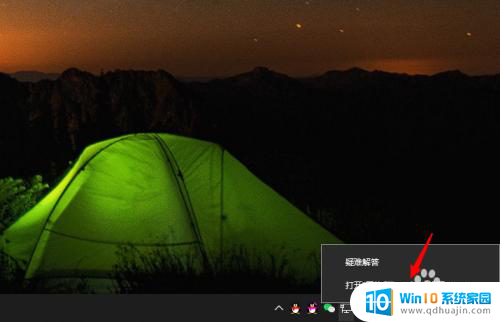
2.点击后,选择网络和共享中心的选项进入。
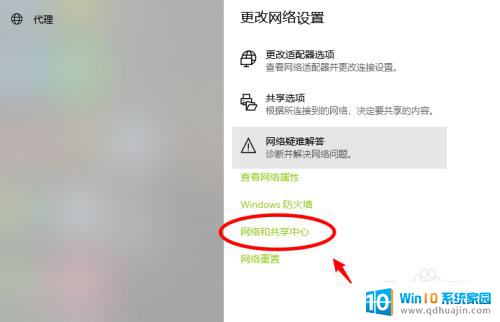
3.进入后,点击上方的本地连接的选项。
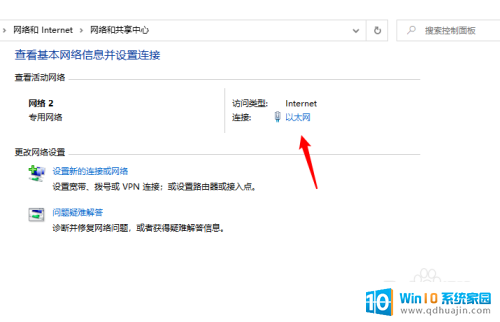
4.进入后,选择下方的属性,在属性窗口内,点击配置选项。
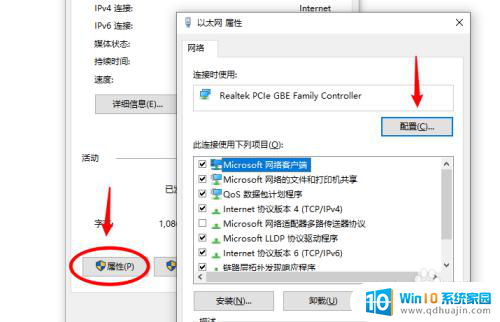
5.进入配置界面,点击上方的高级选项,点击连接速度和双工模式。
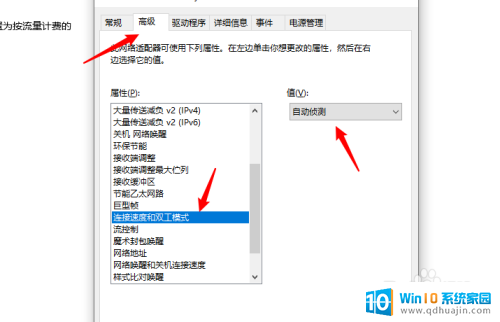
6.在右侧点击值,如果下方出现1.0Gbps全双工,说明网卡即为千兆网卡。
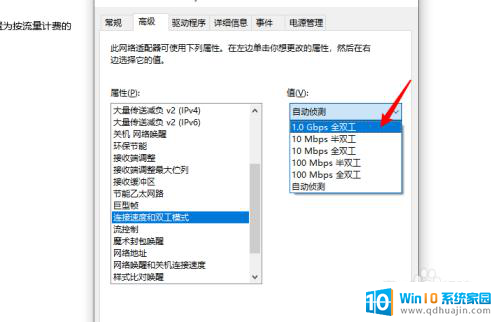
以上就是如何确定自己的电脑是否具备千兆网卡的全部内容,对于那些仍然不太清楚的用户,可以参考以上小编提供的步骤进行操作,希望这对大家有所帮助。
怎么看自己的电脑是不是千兆网卡 怎么辨别电脑网卡是不是千兆网卡相关教程
热门推荐
电脑教程推荐
win10系统推荐
- 1 萝卜家园ghost win10 64位家庭版镜像下载v2023.04
- 2 技术员联盟ghost win10 32位旗舰安装版下载v2023.04
- 3 深度技术ghost win10 64位官方免激活版下载v2023.04
- 4 番茄花园ghost win10 32位稳定安全版本下载v2023.04
- 5 戴尔笔记本ghost win10 64位原版精简版下载v2023.04
- 6 深度极速ghost win10 64位永久激活正式版下载v2023.04
- 7 惠普笔记本ghost win10 64位稳定家庭版下载v2023.04
- 8 电脑公司ghost win10 32位稳定原版下载v2023.04
- 9 番茄花园ghost win10 64位官方正式版下载v2023.04
- 10 风林火山ghost win10 64位免费专业版下载v2023.04